Een goede internetsnelheid is essentieel om webpagina's te kunnen openen, streaming video's te kunnen bekijken of bestanden uit de cloud te kunnen downloaden. Dit is echter niet altijd mogelijk. Vooral problemen kunnen optreden wanneer we draadloos zijn verbonden. Daarom is het handig om te controleren hoe de verbinding is en zo nodig maatregelen te kunnen nemen. In dit artikel gaan we uitleggen hoe je een WiFi snelheidstest en waarom het belangrijk is.
Waarom een wifi-snelheidstest doen?
Het uitvoeren van een snelheidstest is het belangrijk om te weten of de wifi-verbinding goed werkt. Denk bijvoorbeeld aan wanneer u glasvezel inhuurt, het tarief wijzigt of een nieuwe router heeft aangeschaft. Misschien wilt u weten of het goed werkt of dat er iets mis is waardoor het niet optimaal presteert.
Gewoon door een snelheidstest te doen, zul je weet hoeveel je krijgt , zowel uploaden als downloaden. Als het verre is van wat u hebt opgelopen, is er mogelijk iets mis. Natuurlijk moet u zich ervan bewust zijn dat er altijd wat verlies zal zijn wanneer u draadloos verbinding maakt.
Het is ook erg handig voor het testen van een netwerkadapter . Normaal gesproken hebben computers een interne wifi-kaart, maar we kunnen er een extra kopen en deze via USB aansluiten. Als we een test doen, kunnen we zien hoe goed ze allemaal werken en wat we kunnen verwachten. Nog een manier om te weten of het handig is of niet om het te veranderen.
Bovendien zal het dienen om te weten of de dekking die ons bereikt is juist of zeer beperkt. U kunt bijvoorbeeld een snelheidstest uitvoeren vanuit verschillende kamers in uw huis en zo kijken of er een dode zone is waar het signaal niet komt of het erg zwak is en u moet een repeater of PLC-apparaten aansluiten om het beter te laten werken .
Hoe de apparatuur voorbereiden om een test af te leggen?
Het is belangrijk dat je enkele richtlijnen in acht neemt om een wifi-snelheidstest correct uit te voeren en dat de resultaten correct zijn en geen valse metingen hebben. Dit is essentieel om mogelijke problemen op te sporen en te zien of de verbinding die u bereikt echt correct is of niet.
Zorg voor de locatie
Het eerste is om de snelheidstest uit te voeren in de buurt van het toegangspunt . Als je echt wilt weten welke snelheid je van internet haalt en wilt zien welke snelheid je hebt gecontracteerd, is het ideaal om de computer in de buurt van de router te plaatsen. Zo heeft u een goede dekking en komt het resultaat beter overeen met het gecontracteerde tarief. Als je die test van ver weg doet, krijg je problemen.
Als u echter alleen maar wilt weten met welke snelheid een bepaald punt in huis wordt bereikt, moet u de test vanaf daar doen. Als u bijvoorbeeld gewoonlijk verbinding maakt vanuit een kamer, is het daar waar u die test moet uitvoeren en moet zien hoeveel u krijgt.
Kies de juiste band
Om via wifi verbinding te kunnen maken, kunt u dit zowel doen via de 2.4 GHz en 5 GHz-banden . We kunnen zeggen dat de eerste degene is waarmee we verder van de router kunnen verbinden, omdat deze minder gevoelig is voor obstakels en afstand. Natuurlijk zal het geen geweldige snelheid hebben.
In plaats daarvan is de 5 GHz-band degene waarmee u de maximale snelheid van draadloos internet kunt bereiken. Het negatieve punt is dat je dichter bij het toegangspunt moet aansluiten. Houd daarom bij het uitvoeren van een snelheidstest rekening met op welke band je bent aangesloten.

Bereid het systeem voor
Natuurlijk moet je ook heb het systeem gereed om deze snelheidstest met garanties te kunnen doen. Idealiter zou het correct moeten worden bijgewerkt, zowel op het niveau van het besturingssysteem als op de stuurprogramma's van de netwerkkaart. U moet er ook voor zorgen dat er geen malware van welke aard dan ook is die mogelijk interfereert. Hiervoor kunt u een goede antivirus gebruiken, zoals: Dakramen en raamkozijnen Defender, Avast of een andere optie.
Als je een onbeschermd systeem hebt, dat een kwetsbaarheid of probleem heeft, kan dat ervoor zorgen dat de snelheid beperkt wordt. Mogelijk hebt u slechte resultaten bij het uitvoeren van de snelheidstest.
Doe lokaal een test
Als je internetproblemen wilt uitsluiten en echt de maximale snelheid wilt zien die je via wifi kunt hebben, is een zeer interessante optie om applicaties zoals iperf3 of zijn grafische versie Jperf . Zo zie je de snelheid tussen twee aangesloten computers op het lokale netwerk. Het is een client-server en controleert de snelheid zonder dat de internetverbinding een bottleneck wordt.
Om het makkelijker te maken, kun je het beste Jperf gebruiken. Je krijgt bijna hetzelfde als bij iperf3, maar dan in een grafische versie. U kunt het gratis installeren voor Windows, Linux of macOS. U hoeft alleen Java te hebben geïnstalleerd en deze tool vervolgens aan de apparaten toe te voegen. Jij kan Download het voor Windows of de versie die u nodig hebt.
Als je het eenmaal hebt gedownload, zul je zien dat een bestand met de naam jperf.bat verschijnt , dat is degene die je moet uitvoeren. Aangezien u het op twee computers gaat installeren, zal een ervan fungeren als een client en de andere als een server . Op de server moet je naar het gedeelte Server gaan, Luisterpoort 5001, die standaard wordt geleverd, en Iperf uitvoeren aanvinken om het te starten. Deze apparatuur gebruikt de IP 192.168.1.3.
Aan de clientzijde moet u naar het gedeelte Client gaan, serveradres 192.168.1.3 en poort 5001 invoeren. Geef vervolgens Run Iperf op en begin met het tot stand brengen van communicatie met de server. U kunt nu de bandbreedte tussen beide apparaten meten.
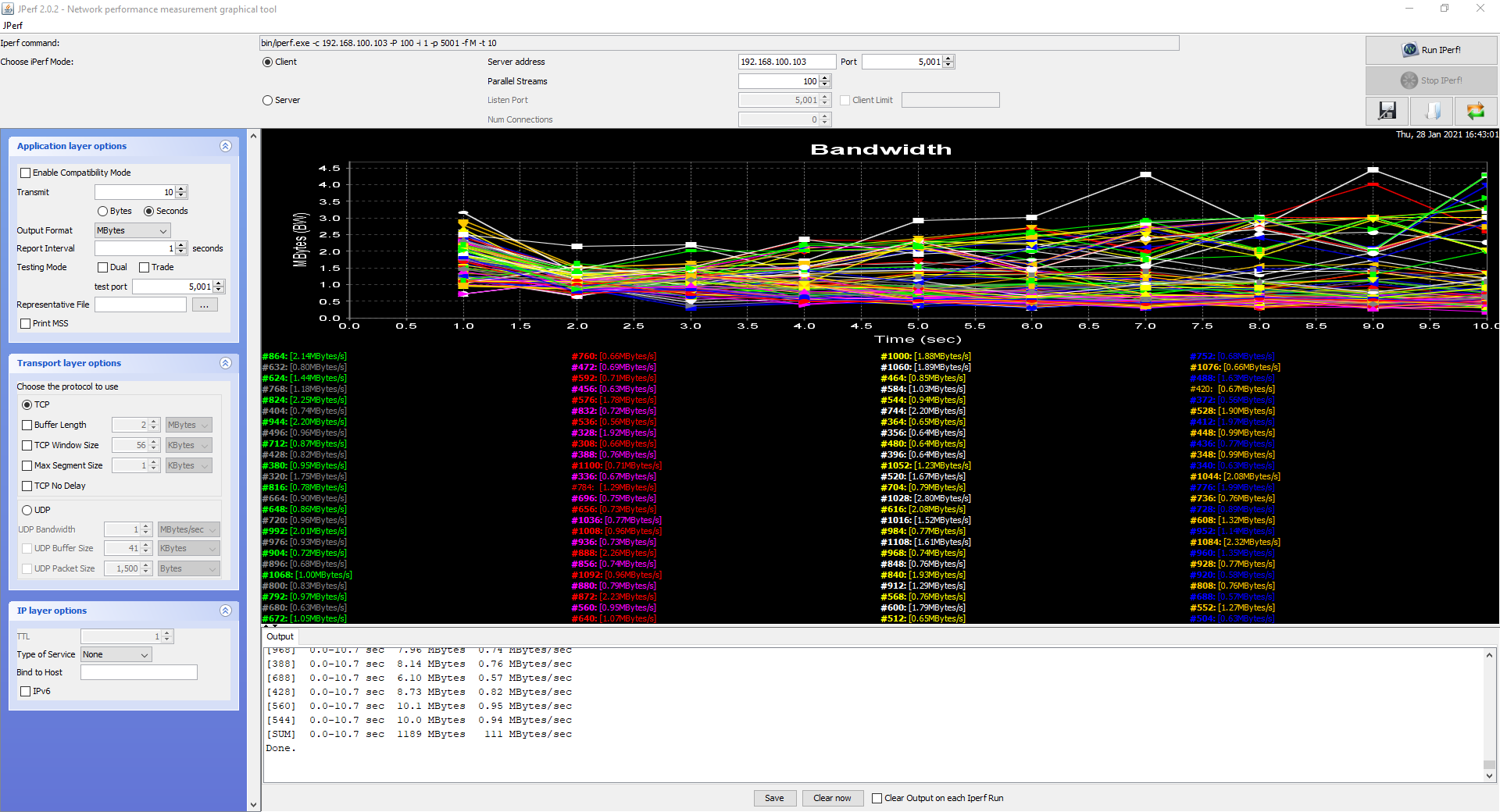
Voor snelheden tot 1 Gbps raden we aan Jperf te gebruiken omdat het heel gemakkelijk te gebruiken is via de grafische gebruikersinterface, maar in het geval dat de echte snelheid van 1 Gbps wordt overschreden, zoals het geval is wanneer we apparatuur testen met Wi-Fi 6 en 160 MHz kanaal breedte, is onze aanbeveling dat u iperf3 gebruikt, omdat dit u resultaten oplevert die meer in overeenstemming zijn met de werkelijkheid. In dit artikel hebben we volledige tutorials van beide tools, zodat je ze in detail en zonder problemen weet te gebruiken.
Ken de snelheid van wifi op internet
Dus als je hier allemaal rekening mee hebt gehouden, ben je klaar om een Wi- Fi-vezelsnelheidstest en kijk hoe je verbinding is, maar internetverbinding, want het kan zijn dat je wifi-snelheid lager is dan de echte snelheid om je van glasvezel te voorzien. Om dit te doen, hebt u toegang tot verschillende tools, zoals de Speed Test website. Daar, zodra u binnenkomt, ziet u een knop om de test te starten.
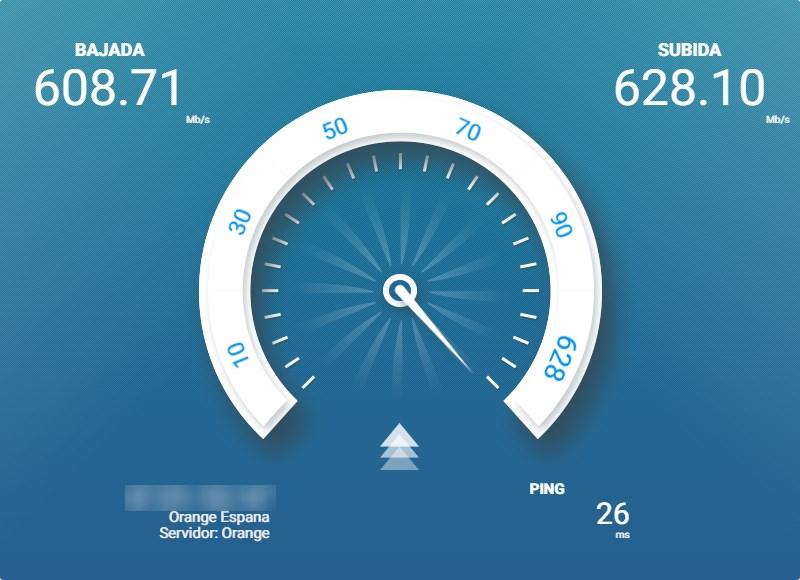
Wanneer het proces eindigt, wat maar een paar seconden duurt, zul je zien dat het je de resulteert in een doos . Daar verschijnt wat de downloadsnelheid en de uploadsnelheid is. U kunt controleren of wat u ontvangt overeenkomt met wat u heeft afgesloten of dat er iets anders moet aankomen en u moet dus op zoek naar de oorzaak.
Maar naast het kennen van de snelheid van glasvezel of ADSL via wifi, kun je ook zien wat de ping is. In dit geval is het ideaal om zo laag mogelijk te zijn. Het is de latentie van de verbinding en als deze te hoog is, heb je problemen met het spelen van games op internet of het maken van videogesprekken, omdat er onderbrekingen kunnen zijn.
Tips om de wifi-snelheid te verbeteren
Hoe is je wifi-verbinding? Vind je dat je meer download- of uploadsnelheid zou moeten hebben? We gaan wat laten zien tips zodat u het netwerk maximaal kunt optimaliseren en geen problemen hebt met bezuinigingen of traagheid wanneer u vanaf uw apparaten door het draadloze netwerk bladert.
Optimaliseer de router
De router is ongetwijfeld een fundamenteel onderdeel voor de juiste internetverbinding. Het is belangrijk dat het goed werkt en daarom zoveel mogelijk geoptimaliseerd moet worden. Heb je bijgewerkte routerfirmware? Dat is een punt waar je rekening mee moet houden. Ook dat het goed beveiligd is, met een goed wachtwoord voor wifi en om toegang te krijgen tot de configuratie
Evenzo moet de router op een centrale plek in huis worden geplaatst, van waaruit hij het signaal beter kan verdelen. Het is belangrijk dat het zich op een hoge plaats bevindt, bijvoorbeeld op een meubelstuk, en uit de buurt van mogelijke storing van een ander elektronisch apparaat.
Apparaten gebruiken om het signaal te verbeteren
Als je ziet dat het signaal niet goed bereikt, kun je andere apparaten gebruiken om het te verbeteren. Op deze manier kun je de dode zones van je huis opslaan, waar de wifi-snelheid erg beperkt is en je problemen hebt om op een stabiele manier verbinding te maken. Hiervoor zijn verschillende mogelijkheden, afhankelijk van het geval.
Een daarvan is om te gebruiken repeaters . Wat ze eigenlijk doen, is het signaal uitbreiden naar andere plaatsen. Het is niet altijd het beste alternatief, zeker niet als er een behoorlijke afstand moet worden afgelegd. In dit geval kan het een betere oplossing zijn om een Mesh-systeem of gebruik PLC-apparaten om de verbinding van het ene gebied naar het andere te brengen via het elektriciteitsnet.

Kies het beste kanaal en de beste band
Om het wifi-netwerk te optimaliseren, is het erg belangrijk om het kanaal correct te kiezen waarmee u verbinding maakt. Als u in een gebouw woont met veel appartementen eromheen, kunnen er op bepaalde netwerkkanalen congestieproblemen zijn. Het is interessant dat je verbinding maakt met een die gratis is, zodat de snelheid voldoende is.
Evenzo, zoals we eerder hebben uitgelegd, is de WiFi-band kan 2.4 en 5 GHz zijn. Elk van hen heeft zijn voor- en nadelen. Je moet een van de twee kiezen, afhankelijk van de omstandigheden, en zo de maximale snelheid kunnen bereiken, zonder dat de gevreesde bezuinigingen verschijnen tijdens het browsen.
Zorg ervoor dat de apparatuur in goede staat is
Je kunt het feit niet missen dat je altijd de apparaten in goede staat , correct bijgewerkt en beschermd. Dit is essentieel om goede prestaties te behouden en ervoor te zorgen dat internetverbindingen probleemloos werken. Soms kunnen er kwetsbaarheden en bugs ontstaan die verholpen moeten worden.
Daarom moet u het systeem te allen tijde hebben bijgewerkt, evenals de stuurprogramma's of elk programma dat u gebruikt om te navigeren. Zorg ook voor een goede antivirus en applicaties waarmee u de beveiliging kunt beschermen en indringers kunt vermijden die het wifi-netwerk kunnen beïnvloeden en de snelheid kunnen vertragen.
Kortom, zoals je hebt gezien, is het erg handig om een wifi-snelheidstest te doen. Het is iets dat u op een heel eenvoudige manier kunt doen en kunt zien of uw internetverbinding correct werkt of dat u bepaalde maatregelen moet nemen om deze te verbeteren en onderbrekingen of snelheidsverlies te voorkomen.